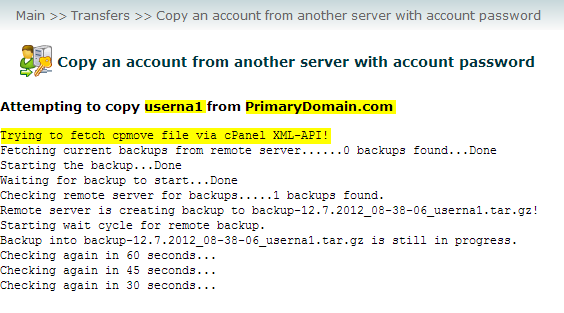Estos pasos deben trabajar para la copia de una cuenta desde cualquier servidor de la versión 3.0 o posterior cPanel.
- Inicie sesión en WHM .
-
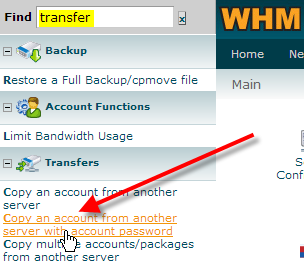 En el cuadro Buscar, escriba parte superior izquierda en la transferencia de
En el cuadro Buscar, escriba parte superior izquierda en la transferencia de
Haga clic en Copiar una cuenta de otro servidor con contraseña de la cuenta.Importante: si usted no está viendo la opción de transferencia, asegúrese de haber iniciado sesión con tu usuario root. -

Dominio Escriba el nombre de dominio de la cuenta de cPanel desea copiar. Server para copiar (IP o FQDN) Ingrese en cualquiera de su nombre de dominio o dirección IP del servidor remoto. Nombre de usuario para copiar Introduzca el nombre de usuario de cPanel de la cuenta que está copiando otra vez, seguido de la contraseña de esa cuenta. Si le sucede que tiene direcciones IP adicionales gratuitos asignados en su servidor. Puede seleccionar Dar cuenta de una dirección IP para que se le asigna automáticamente una de las direcciones IP disponibles.Por defecto Permiso de conmutación por recuperación al viejo sistema debe ser seleccionado. Tenga en cuenta lo mencionado en el aviso en la parte superior de la página de su cuenta de copia que no es lo ideal, pero si es la única opción que tiene es de esperar que seguirá funcionando para su cuenta. - cPanel ahora tratará de salir al servidor cPanel remoto y copiar más de la cuenta que ha especificado.
En este caso se puede ver que debido a que el antiguo servidor cPanel
es también una nueva versión que está usando la API XML cPanel para el
proceso de copia de seguridad.
-
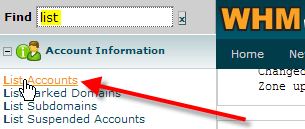 Mientras que usted todavía está en WHM, en el cuadro Buscar superior izquierda
Mientras que usted todavía está en WHM, en el cuadro Buscar superior izquierda
Escriba en la lista, a continuación, haga clic en Cuentas de lista. -
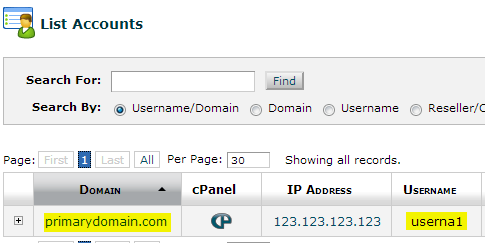 Ahora debe ver la cuenta que copiamos ahí userna1 en su servidor:
Ahora debe ver la cuenta que copiamos ahí userna1 en su servidor:
Fuente: inmotionhosting